Az adatok kitöltésére vonatkozó utasítások (i)
A lakásügyi és kommunális szolgáltatások térinformatikai adatainak kitöltésére vonatkozó utasítások (I. rész)
Ez a kézikönyv a lépések sorrendje bevitelére információkat az információs rendszer az állam lakás és kommunális szolgáltatások (HCS GIS) szoftver csomagot negyed lakhatási gazdálkodási szervezetek (társaságok, társasházak, HBC).
Előzetes lépések a lakhatási és kommunális szolgáltatások térinformatikai rendszerén belül
Szükség van egy szervezet nyilvántartásba vételére a GIS lakásügyekben és kommunális szolgáltatásokban (elektronikus aláírás szükséges).
A szervezet vezetője szerepelnie kell a Rendszergazdák csoport (esia.gosuslugi.ru - Szervezet / Egyebek / hozzáférési rendszerek, majd válassza ki a rendszer - „állami információs rendszer a lakás-és kommunális szolgáltatások”, akkor a csoport - „rendszergazda GIS közművek”).
A szervezet vezetője (vagy más személy, aki közvetlenül töltse adatok GIS) bele kell foglalni a testület biztosok szakemberek (esia.gosuslugi.ru - Szervezet / Egyebek / hozzáférési rendszerek, majd válassza ki a rendszer - „állami információs rendszer a lakás-és kommunális szolgáltatások” , tovább a csoport - "A szervezet hivatalos szakembere a GIS-házban").
A GIS-ben szereplő adatokat ki kell töltenie a GIS-ben (GIS-site - Administration / Staff)
A házigazgatási szerződés (ek), a HOA / HBC Charta, valamint a közgyűlés jegyzőkönyveinek nyilvántartásba vétele, majd a menedzsment házak kiválasztása szükséges. Az ügyviteli szerződésnek "hatályban" kell lennie.
Ha minden rendben van, akkor a bejáratnál, hogy a GIS közművek megjeleníti a menü, amely, egyebek között, „Administration” (a rendszergazda) „Üzemeltető”, „Az eredmény az import / export fájlok” (Megjegyzés: Az utolsó elem rendszerint megjelenik a "menü" szimbólum kiválasztása a webhely menü végén).
Ellenőrizze, hogy az összes szükséges ház szerepel-e a "Ház objektumok" listában ("Menedzsment objektumok" / "Ház objektumok", majd a "Keresés" gomb).
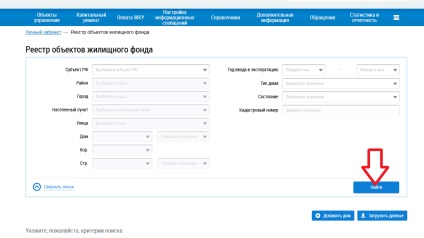
Az Negyedik rendszer előzetes lépései
Bizonyos adatokat kell bevinni, ha korábban nem lettek megadva:
Házak adatai ("Számítások" / "Beállítás" menü):
• A ház kataszteri száma
• A ház teljes területe
• A FIAS házkódja (a táblázat feletti linket használhatja)
• OCTMO kód (a táblázat feletti linket használhatja)
• Az üzembe helyezés éve
• Emeletek száma összesen (beleértve a földalatti)
• A földalatti szintek száma (az alagsor 1 emeletre esik)
Helyiségek adata ("Személyes számla" / "Változás" menü):
A mérőberendezések adatai (a "Személyes számla" / "Számláló" menü, majd szükség esetén a "További adatok kibontása"):
• A mérőszám
• Gyártmány, a mérő modellje
• A mérő beszerelésének dátuma
Figyelem! A házakra vonatkozó adatok fontosak, mivel az információ bevitele után a Rosreestr adatai ellenőrizhetők.
1. lépés: Adatok bevitele a lakóépületekre és a helyiségekre
Menjen a "Gazdálkodási objektumok" / "Ház objektumok" menüpontra a GIS lakás- és kommunális szolgáltatások webhelyén.
Kattintson a Search gombra a keresés alatt, hogy megjelenítse a kezelt házak listáját.
Megjelenik a GIS rendszerben már megtalálható házak (házak) adatai. Ezeket az adatokat harmadik fél szervezetekkel lehet kitölteni.
A "Szobák száma" részben meghatározhatja, hogy hány lakó és nem lakó épület van jelenleg a rendszerben (piros nyíllal jelezve) az ábrán:
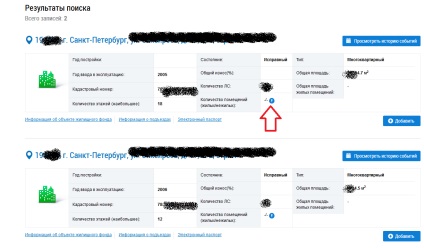
Az adatok bevitelének lépései:
a) A Negyed programban válassza az "Adatbázis" / "GIS LCD" / "MKD információ exportálása" menüpontot.
A "Import MKD.xlsx" kibontási fájl létrehozásra kerül. A Quarter rendszer exportfájljait tartalmazó mappa automatikusan megnyílik (általában "<папка базы данных>\ GIS-ház és kommunális szolgáltatások-export ").
Ha hibákat észlelnek az export folyamat során (rendszerint hiányoznak a házak adatai - kataszteri szám stb.), Megfelelő figyelmeztetések jelennek meg.
b) A ház és a kommunális szolgáltatások GIS-jében válassza a "Kezelő objektumok" / "Ház objektumok" menüpontot, majd nyomja meg az "Adatok letöltése" gombot:
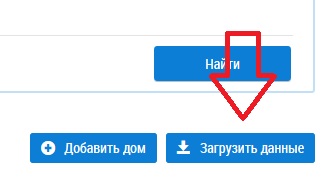
Ebben az almenüben megjelenő, kattintson a „Fájl hozzáadása” (lásd: „Adatok feltöltése tömbház”), majd válassza a „Import MKD.xlsx” fájlt a „GIS-HCS-export” mappát, majd kattintson a „Fájlok feltöltése”, és végül " Importálás ".
c) Ezután ellenőrizni kell az adatok importálásának eredményét a lakhatási és kommunális szolgáltatások GIS-jébe. Ehhez válassza ki a "Fájlok importálása / exportálása" menüpontot (lásd az ábrát):
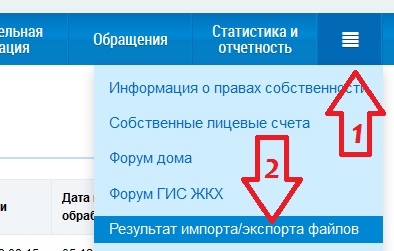
Ne feledje, hogy az importfájlok feldolgozása nem előfordulhat közvetlenül a megfelelő menüpont meghívása után, de néhány késéssel, amely akár több óra is lehet.
A feldolgozás befejezése után az eredmény a "Lefelé nyíl" gombra kattintva érhető el a megfelelő sor jobb oldalán:
Az almenüben két elem található: "Jelentés megtekintése" és "Feldolgozott fájl mentése".
Az első elem összefoglaló információkat ad az importról, a második elem lehetővé teszi, hogy a forrás importfájlt töltse le a kitöltett mezőkkel az egyes házak, helyiségek feldolgozásának eredményével.
Ha hibákat észlel, akkor újra feltöltheti a fájlt a hibák kijavítása után. Ugyanakkor, ha hibákat észlelnek csak a helyiségek egy részében, míg mások sikeresen töltődnek be, a korábban kirakott helyiségek ismételt kirakodása nem okoz problémákat.
Megjegyzések a megosztott / rejtett személyes fiókokról és az állami lakásokról
A GIS a helyiségeket név szerint azonosítja. Ezért, ha az ugyanazon helyiségekbe tartozó több személyi számla jelen van a negyedév adatbázisában, a kirakodási eljárás a következőképpen történik:
1) Ha több olyan személyi számla van, amelyek nem zéró helyiséggel rendelkeznek egy helyiségben.
Ebben az esetben a helyzetet különálló személyi számlák (vagy kommunális lakás) kezelik. A GIS-ben kirakott egy szobát az összes személyes számlák területének összegével.
2) Ha egy szobához több személyes számla van, amelyben csak egy van egy terület, a többi - nulla terület.
Ezt a helyzetet úgy kell tekinteni, hogy a zéróhelyzetű személyes fiókok zárt személyes számlák (nem kerülnek be a GIS-be személyes számlákként).
3) A lezárt személyes számlákat (amelyeket az archívumba továbbítanak) nem kerülnek ki a GIS-be helyiségként és személyes számlákként.
2. lépés Adatok bevitele a személyes fiókokba
Menjen a "Gazdálkodási objektumok" / "Személyes számlák" menüpontra a GIS lakás- és kommunális szolgáltatások webhelyén.
Kattintson a "Keresés" gombra a keresésben, hogy megjelenítse a már beírt személyes fiókok listáját.
Megjegyzés: ha a GIS rendszer már részben vagy egészben a ház előtt számlák, és a kívánt adatokat frissíteni (vagy adja hozzá a hiányzó személyi számlák), hogy nem elég egyszerűen az, hogy újra feltölteni a változások (ez eltér a mentesítés az ICM adatok - 1. lépés). A Negyedik adatbázisba be kell írni a GIS által kijelölt személyes számlák azonosítóit (ezeket egyedi számláknak nevezik). Hogyan történik? Lásd a 3. lépést.
Az adatok bevitelének lépései:
a) A negyedév programjában válassza az "Adatbázis" / "GIS LCD" / "Adatok exportálása személyes fiókok" menüpontot.
A "Import LS.xlsx" kibontási fájl generálódik. A Quarter rendszer exportfájljait tartalmazó mappa automatikusan megnyílik (általában "<папка базы данных>\ GIS-ház és kommunális szolgáltatások-export ").
Ha hibákat észlelnek az export folyamat során (rendszerint hiányoznak a házak adatai - kataszteri szám stb.), Megfelelő figyelmeztetések jelennek meg.
b) A lakás- és kommunális szolgáltatások GIS-jében válassza ki a "Vezérlő objektumok" / "Személyes számlák" menüpontot, majd nyomja meg a "Download information" gombot:
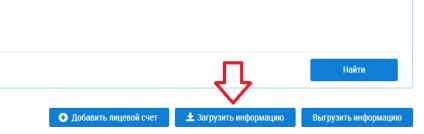
A megjelenő almenüben kattintson a "Fájl hozzáadása" gombra, majd válassza ki a "GIS-segédprogramok exportálása" mappában az "Import LSxxx" fájlt, majd kattintson a "Fájlok feltöltése" és végül az "Importálás" gombra.
c) Ezután ellenőrizni kell az adatok importálásának eredményét a lakhatási és kommunális szolgáltatások GIS-jébe. Ehhez válassza ki a "Fájlok importálása / exportálása" menüpontot.
Ne feledje, hogy az importfájlok feldolgozása nem azonnal megtörténhet, miután a megfelelő menüpontot hívták, de némi késéssel, ami legfeljebb néhány óra lehet.
A feldolgozás befejezése után az eredmény a "Lefelé nyíl" gombra kattintva érhető el a megfelelő sor jobb oldalán:
Az almenüben két elem található: "Jelentés megtekintése" és "Feldolgozott fájl mentése".
Az első elem összefoglaló információkat ad az importról, a második elem lehetővé teszi az eredeti importfájl letöltését a kitöltött mezőkhöz az egyes személyes fiókok feldolgozásának eredményével.
Figyelem! Ha a letöltési folyamat során a személyes fiókok egy részét sikeresen bevezették a GIS-be, és a többi személyes fiók nem (hiba miatt), akkor a hiba kijavítását követően nem lehet egyszerűen újra feltölteni az összes személyes fiókot. (Ebben az esetben előfordulhat, hogy a személyes fiókok ismét hozzáadódnak.) Először le kell töltenie a sikeresen letöltött személyes fiókok azonosítóit a Negyed adatbázisba (lásd 3. lépés).
3. lépés A helyiségek és személyes fiókok negyedéves azonosítóinak megadása a GIS által
A GIS közüzemi rendszer számos azonosítót rendel a helyiségekhez és a személyes fiókokhoz, nevezetesen:
Egyedi szobaszám (a helyiség üzleti azonosítója)
Egységes számlaszám (EWS)
Ezeket az adatokat a személyes számlák adatainak megváltoztatása, a kirakodásmérők stb.
A GIS-sel való interakció további lépéseinek helyes elvégzéséhez ezeket a számokat a negyedik rendszerbe kell betölteni.
Az azonosítók betöltésének lépései:
a) A lakás- és kommunális szolgáltatások GIS-ben válassza ki a "Kezelő objektumok" / "Személyes fiókok" menüpontot, majd kattintson a "Információk eltávolítása" gombra:
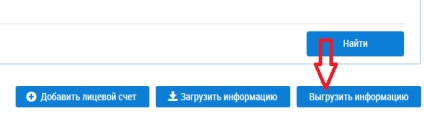
b) Ezután ellenőrizni kell az adatok importálásának eredményét a lakhatási és kommunális szolgáltatások GIS-jébe. Ehhez válassza ki a "Fájlok importálása / exportálása" menüpontot. A fájl neve „Lehetőségek és EFC által DD.MM.YYYY_HH: MM.xlsx”, ahol DD.MM.YYYY HH: MM - a dátum és az idő mentesítés.
A "Lefelé nyíl" gombra kell kattintani, és a legördülő menüből válassza a "Feldolgozott fájl mentése" lehetőséget. Mentse a fájlt valahol a számítógépen, például a "<папка базы данных>\ GIS-ház és kommunális szolgáltatások-export. "
c) A Negyed programban válassza ki az "Adatbázis" / "GIS LCD" / "ELS számok importálása" menüpontot, majd válassza ki az előző lépésben mentett fájlt.
A szám feltöltésre kerül a Negyed adatbázisba.
A beírt adatokat ellenőrizheti a "GIS ház" lapon a fiókablakban.
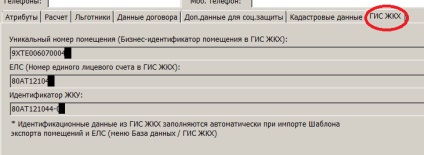
4. lépés Adatok bevitele az egyes mérőkre
A helyes adatfeltöltés érdekében meg kell adnia az egyes személyes fiókok számát az Negyedik adatbázisban (lásd a 3. lépést).
Ugyancsak kívánatos a negyedév adatbázisában a mérőóra adatok bevitelére, nevezetesen:
Az egyes mérők száma
A mérőóra
A mérő modellje
Az adatokat a mérőolvasó ablakába (az ablak alján) kell megadni. Ha a számláló adatmezője nem jelenik meg, kattintson az ablak jobb alsó részén található "További adatok kibontása" lehetőségre.
Az adatokat a kiválasztott számláló összes mérőjéhez adjuk meg.
Az adatok bevitelének lépései:
a) A Negyed programban válassza az "Adatbázis" / "GIS LCD" / "Export PU (egyedi mérőórák)" menüpontot.
A "Import PU.xlsx" fájl kirakodása generálódik. A Quarter rendszer exportfájljait tartalmazó mappa automatikusan megnyílik (általában "<папка базы данных>\ GIS-ház és kommunális szolgáltatások-export ").
b) A ház és a kommunális szolgáltatások GIS-jében válassza a "Vezérlő objektumok" / "Számviteli eszközök" menüpontot, majd nyomja meg a "Műveletek" gombot, és válassza a "Import PU" menüpontot:
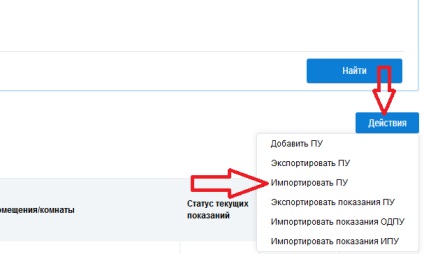
A megjelenő almenüben kattintson a "Fájl hozzáadása" gombra, majd válassza a "Import PU.xlsx" fájlt a "GIS-Utilities-Export" mappában, majd kattintson a "Fájlok feltöltése" és végül az "Importálás" gombra.
c) Ezután ellenőrizni kell az adatok importálásának eredményét a lakhatási és kommunális szolgáltatások GIS-jébe. Ehhez válassza ki a "Fájlok importálása / exportálása" menüpontot. Ne feledje, hogy az importfájlok feldolgozása nem előfordulhat közvetlenül a megfelelő menüpont meghívása után, de néhány késéssel, amely akár több óra is lehet. A feldolgozás befejezése után az eredmény a "Lefelé mutató nyíl" gombra kattintva érhető el a megfelelő sor jobb oldalán.